win10恢复出厂设置后开机变慢解决方法
更新时间:2021-05-24 16:34:05作者:xinxin
在使用win10电脑的过程中,如果出现一些系统的故障的时候,或者系统中的垃圾过多时,有些用户就会选择通过恢复出厂设置来解决,不过在对win10系统进行恢复出厂设置之后却出现了开机变慢的情况,那么对此应该怎么办呢?下面小编就来告诉大家win10恢复出厂设置后开机变慢解决方法。
推荐下载:win10专业版镜像
具体方法:
1、按快捷键“win+R” 打开 运行窗口,这时候输入“msconfig”后 ,点击“确定”或者按“ENTER”键。
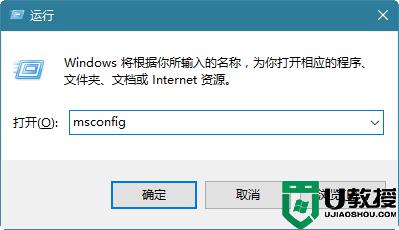
2、这时候会打开一个名为“系统配置”的窗口。
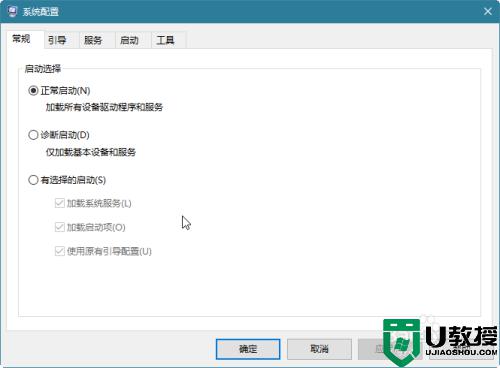
3、在“常规”选项框下 勾选“有选择的启动”下的“加载系统服务”和“加载启动项”
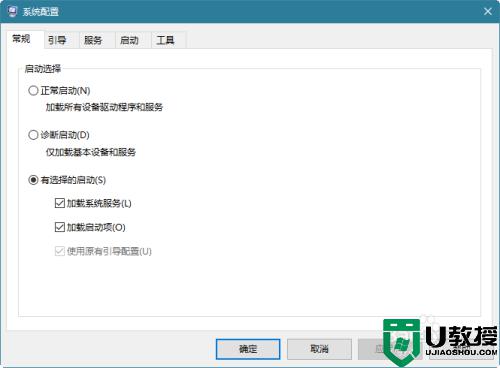
4、后依次点击“引导——高级选项。
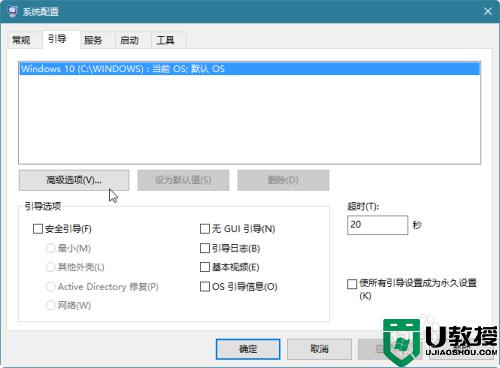
5、在引导高级选项窗口,勾选处理器个数,处理器个数下的数字选一个最大的数 。
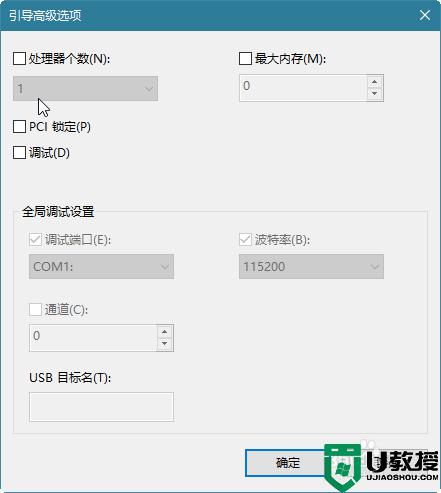
6、这里是”2“,点击”确定“。
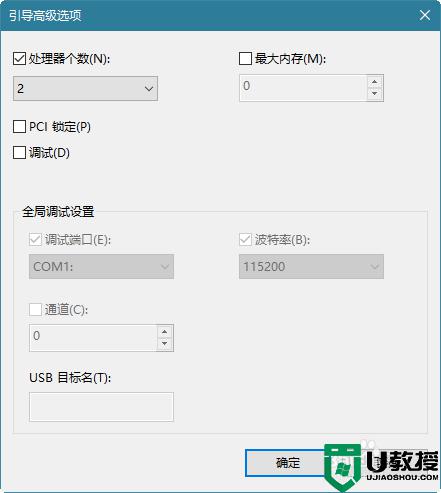
7、接下来在”超时”对话框中输入“3”,最后点击“确定”。
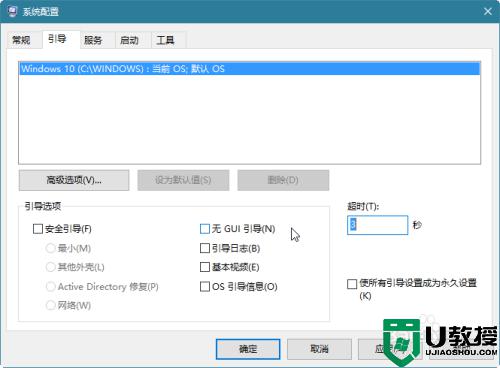
以上就是关于win10恢复出厂设置后开机变慢解决方法了,如果有遇到这种情况,那么你就可以根据小编的操作来进行解决,非常的简单快速,一步到位。
win10恢复出厂设置后开机变慢解决方法相关教程
- win10恢复出厂设置黑屏怎么办 win10出厂设置后黑屏恢复方法
- win10恢复出厂设置在哪里?一招让win10恢复出厂设置的方法
- 电脑怎么恢复出厂设置?Win10系统恢复出厂设置的方法
- win10如何完全恢复出厂设置 怎样把win10恢复出厂设置
- win10怎样恢复出厂设置 win10电脑如何恢复出厂设置
- win10恢复出厂设置缺少介质如何解决 win10恢复出厂设置缺少介质的处理方法
- win10恢复出厂设置后激活提示0x80072ee2的解决步骤
- w10电脑恢复出厂设置会怎样 w10电脑怎么恢复出厂设置
- win10强制恢复出厂设置在哪里 win10强制恢复出厂设置的操作方法
- 联想v130恢复出厂设置方法win10 win10联想电脑如何恢复出厂设置
- Win11如何替换dll文件 Win11替换dll文件的方法 系统之家
- Win10系统播放器无法正常运行怎么办 系统之家
- 李斌 蔚来手机进展顺利 一年内要换手机的用户可以等等 系统之家
- 数据显示特斯拉Cybertruck电动皮卡已预订超过160万辆 系统之家
- 小米智能生态新品预热 包括小米首款高性能桌面生产力产品 系统之家
- 微软建议索尼让第一方游戏首发加入 PS Plus 订阅库 从而与 XGP 竞争 系统之家
热门推荐
win10系统教程推荐
- 1 window10投屏步骤 windows10电脑如何投屏
- 2 Win10声音调节不了为什么 Win10无法调节声音的解决方案
- 3 怎样取消win10电脑开机密码 win10取消开机密码的方法步骤
- 4 win10关闭通知弹窗设置方法 win10怎么关闭弹窗通知
- 5 重装win10系统usb失灵怎么办 win10系统重装后usb失灵修复方法
- 6 win10免驱无线网卡无法识别怎么办 win10无法识别无线网卡免驱版处理方法
- 7 修复win10系统蓝屏提示system service exception错误方法
- 8 win10未分配磁盘合并设置方法 win10怎么把两个未分配磁盘合并
- 9 如何提高cf的fps值win10 win10 cf的fps低怎么办
- 10 win10锁屏不显示时间怎么办 win10锁屏没有显示时间处理方法

